Tiedostot-sovellus on uusi lisä iOS 11: ään. Se ei ole aivan tiedostojen selaussovellus, jonka saat Androidilla, mutta se on jotain. Se on yksi harvoista uusista lisäyksistä, jotka ovat saatavilla kaikilla tuetuilla laitteilla. Sen avulla voit katsella kaikkia pilviasemiesi ja jopa puhelimesi tiedostoja. Hankala osa tallentaa tiedostoja siihen. Voit käyttää tiedostoja pilviasemalta, mutta tiedostojen tallentamiseen johonkin tuettuihin sijainteihin Tiedostot-sovelluksessa ei ole mitään selvää tapaa. Jos haluat tallentaa valokuvia esimerkiksi Tiedostot-sovellukseen iOS 11: ssä, sinun on käynyt Valokuvat-sovelluksen läpi.
Tallenna valokuvat Tiedostot-sovellukseen
Avaa Valokuvat-sovellus ja napauta kuvaa. Jos haluat tallentaa useita valokuvia, napauta Valitse oikeassa yläkulmassa ja valitse sitten valokuvat, jotka haluat tallentaa Tiedostot-sovellukseen.
Kun valokuva (t) on valittu, napauta jako-painiketta. Etsi sovelluslaajennusten alariviltä Tallenna tiedostoihin -laajennus. Napauta sitä.

Tämä avaa Tiedostot-sovelluksen, josta voit valitakansio, johon valokuva (t) tallennetaan. Jos haluat luoda kansion, et voi tehdä sitä täällä. Sinun on avattava Tiedostot-sovellus ja luotava kansio siihen. Sen jälkeen sinun on palattava Valokuvat-sovellukseen tallentaaksesi kuvia Tiedostot-sovellukseen.
Napauta kansiota, johon haluat tallentaa valokuvat. Toisin kuin useimmat pilviaseman tai tiedostojen tutkimuksen sovellukset, kansio ei avaudu. Se on yksinkertaisesti korostettu. Napauta yläreunassa Lisää, jos haluat tallentaa kuvan valittuun kansioon.
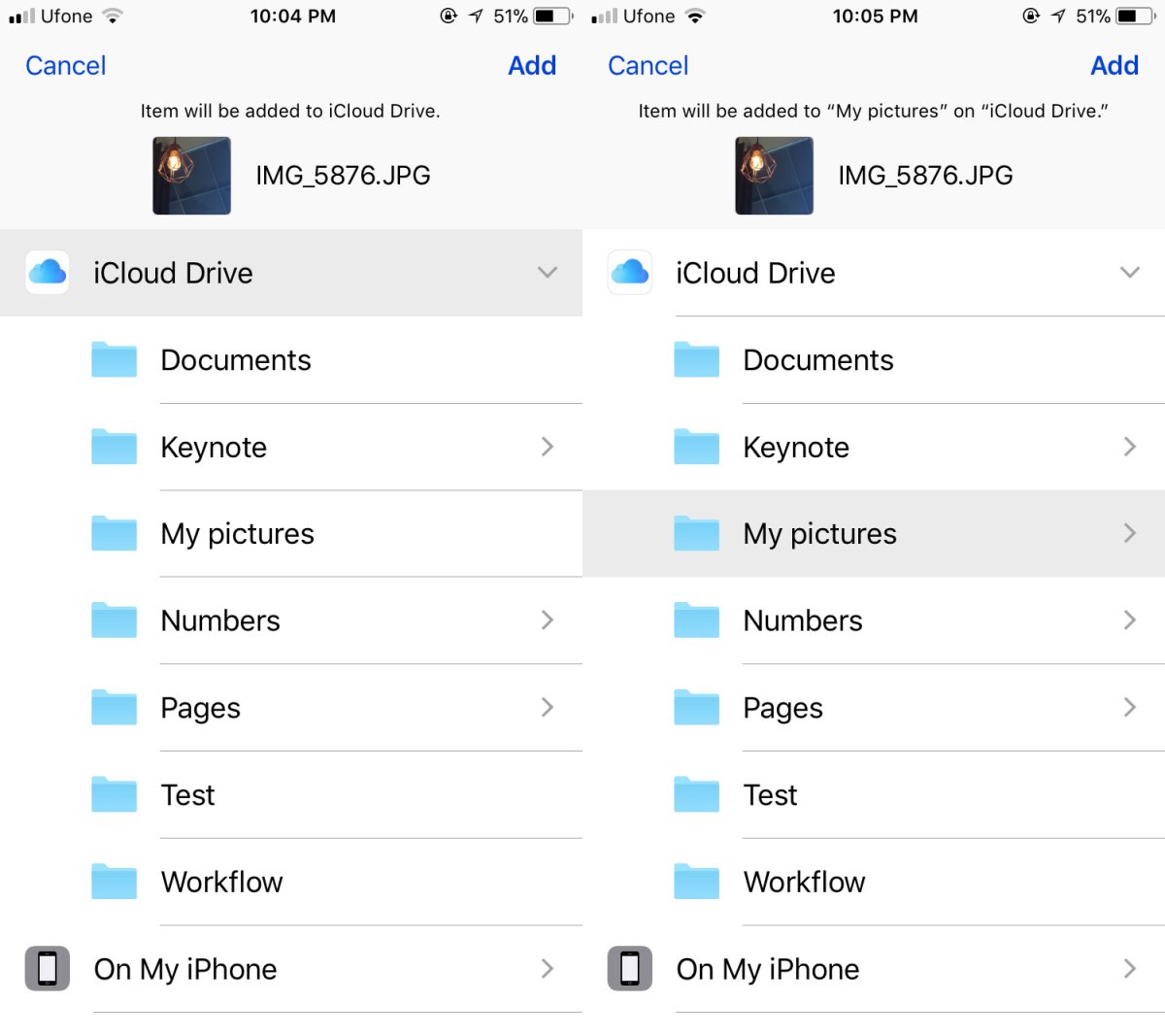
Muiden tiedostotyyppien tallentaminen
Tiedostot-sovelluksella on laajennus, joten se tarkoittaa mitä tahansaJaa-toimintoa tukeva sovellus voi tallentaa tiedostoja siihen. Voit esimerkiksi tallentaa valokuvia Facebookista ja / tai Twitteristä suoraan Tiedostot-sovellukseen. Ainoa mitä sinun täytyy tehdä, on avata kuva, napauta ja pidä alhaalla tuodaksesi esiin jakovalikon ja etsi Tallenna tiedostoihin -vaihtoehto.
Muille tiedostotyypeille, kuten PDF-tiedostoille tai laskentataulukoille,tarvitset sovelluksen, joka voi tosiasiallisesti avata ne. Applen Numbers-sovellus, Googlen taulukot ja Microsoftin Excel sopivat kaikki laskuun. Avaa tiedosto vain tuetussa sovelluksessa ja etsi jako-valikko. Saatat joutua kaivaa sitä vähän, mutta vaihtoehto on olemassa.
Muista, että tiedostot eivät ole universaalia tiedostoakatsoja. Se voi avata tiettyjä tiedostotyyppejä, mutta ei kaikkia. Lisäksi et voi muokata Tiedostot-sovelluksen tiedostoja. Sovellukset, jotka voivat tallentaa tiedostoja Tiedostot-sovellukseen, voivat myös yleensä tuoda tiedostoja siitä.













Kommentit